Damos-lhe as boas-vindas
Damos-lhe as boas-vindas à Dell
Minha conta
- Efetuar encomendas de forma rápida e fácil
- Ver todas as encomendas e controlar o seu estado de expedição
- Criar e aceder a uma lista dos seus produtos
- Gerencie seus sites, produtos e contatos de nível de produto da Dell EMC usando o Company Administration.
Número do artigo: 000131901
在使用PCIe M2驱动器的系统上加载Ubuntu
Resumo: 在PCIe M2硬盘上安装Ubuntu的步骤。
Conteúdo do artigo
Instruções
本文提供有关如何在使用 PCIe M2 驱动器的系统上安装 Ubuntu 的信息。
未看到硬盘
在仅具有基于 PCIe 的 m2 驱动器的系统上引导至 Ubuntu 14.04/ 15.04 介质时。您可能会看到安装程序无法找到硬盘(默认情况下,安装程序仅查找 /dev/sdx)(图 1)。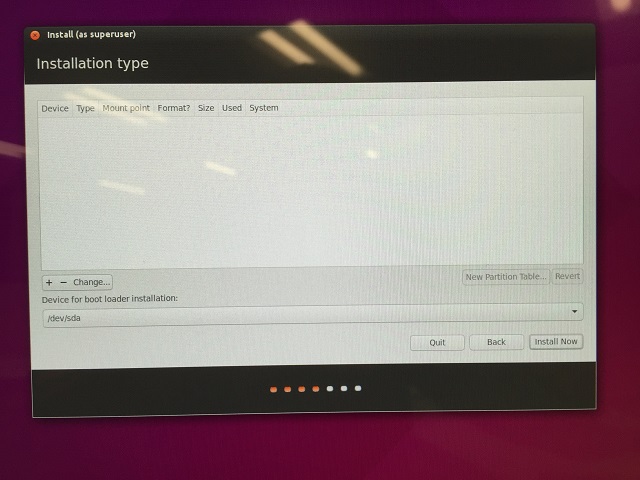
图 1
NVME加载
提醒:用户应转至系统 BIOS(启动时为 F2),并将 SATA 设置更改为 AHCI。在执行此更改之后,如果仍然无法看到驱动器,用户应遵循下面的说明进行操作。
在引导时添加以下内核参数:
nvme_load=YES
- 当您看到键盘提示时按 F12 键(图 2):
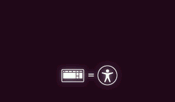
图 2
- 按 Enter 键选择 Language (语言)
- 按 F6
- 按 Esc 键
- 修改引导选项以添加“nvme_load=YES”,并在之前删除“quiet splash ---”
(图 3):

图 3
之后(图 4):

图 4
按 Enter 键。
NVME 驱动器现在在安装程序中可用(图 5):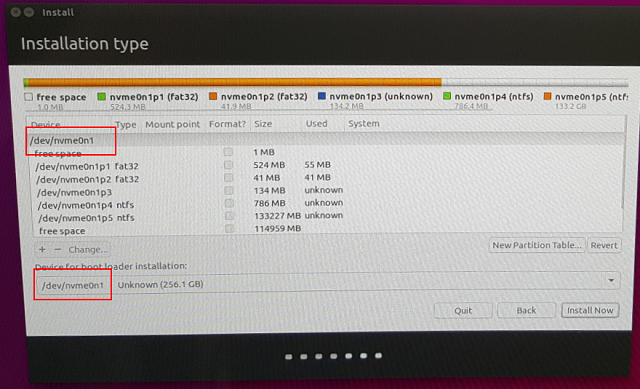
图 5
- 控制器:Nvme0
- Port: N1
- 分区:Px
有关 Ubuntu 的更多信息
如果您对本文还有其他问题,请联系戴尔技术支持。
Mais informações
Propriedades do artigo
Data da última publicação
04 jan. 2024
Versão
5
Tipo de artigo
How To